Docker & ASP.NET Core (4):容器间的连接
第一篇:把代码连接到容器
第二篇:定制Docker镜像
第三篇:发布镜像
Docker容器间的连接
Docker提供了两种方式可以用来做容器间的连接/通信:
- Legacy Linking:这种方式使用容器名进行连接,实际上它创建了一个桥接的网络,在这个网络里,容器间可以进行通信。
- 把容器添加到桥接网络:这种方式是创建了一个自定义的桥接网络,它的类型是isolated network(隔离网络),只有在这个网络里的容器才能互相通信。
Legacy Linking
Legacy Linking,也就是按照容器名进行连接。
要想使用Legacy Linking,总共分这几步:
- 运行一个容器,需要给容器起一个名字
- 通过容器名,连接到正在运行的容器
- 如果还有其它容器要通信,那么重复上述步骤即可。
准备数据库项目
我准备使用ASP.NET Core做一个Web应用,数据库使用PostgreSQL,应用和数据库分别放在两个不同的容器里。
先弄数据库:
https://store.docker.com/images/postgres
docker pull postgres
然后运行容器,别忘了起名:

这里设置了POSTGRES_PASSWORD这个环境变量,它在容器里就是数据库的密码。
准备ASP.NET Core MVC项目
然后再建立一个ASP.NET Core 项目:
就选择ASP.NET Core MVC模板,不带身份验证,建立一个项目即可。
然后需要添加Npgsql.EntityFrameworkCore.PostgreSQL这个库。
建立DbContext:

在Startup里配置:
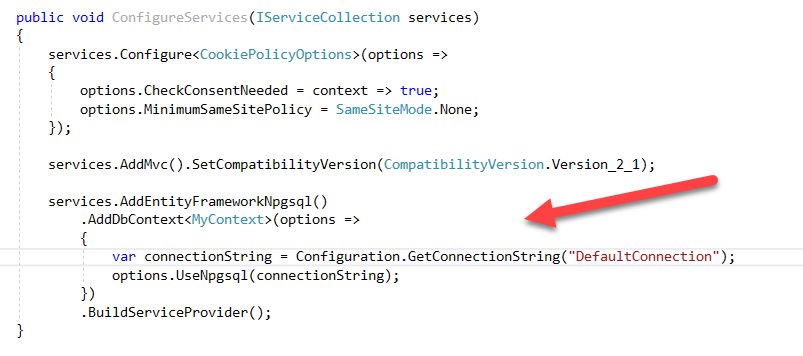
配置连接字符串:

设置自动迁移,并添加种子数据:

去掉HTTPS相关设置,让其监听5000端口:

然后添加一个Migration:

创建ASP.NET Core Web应用的容器
建立Dockerfile:
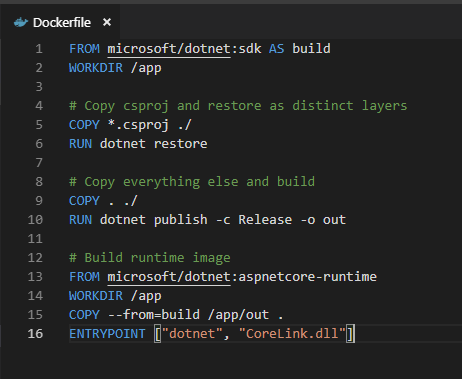
创建镜像:
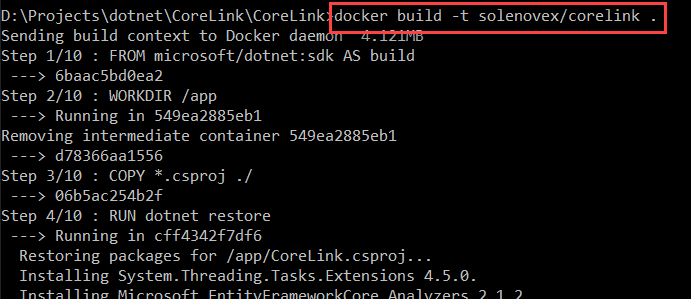
运行容器:

在这里, --link my-postgres:postgres-server 就是通过容器名连接到了my-postgres这个容器,连接之后把该my-postgres这个容器名映射为postgres-server这个名称,这个名称和连接字符串里的HOST的名字一致:

看一下正在运行的容器:

可以看到数据库和Web应用的容器都在运行。
连接到正在运行的数据库容器
我想看一下在数据库容器里是否成功创建了Students表,以及里面是否有种子数据了。可以使用:
docker exec 容器名/ID 命令,来对容器执行某个命令。
这里我这样写:

进入交互模式,并打开bash。

可以看到种子数据已经添加成功了。
查看Web应用的Log
使用docker logs 容器名/ID来查看log:
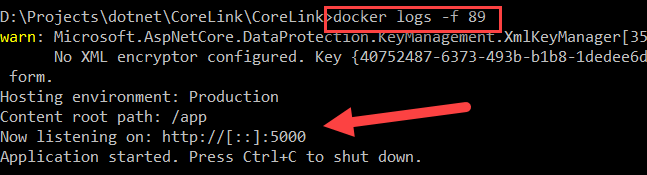
应该没问题。
最后访问http://localhost:5000:

可以看到,web应用和数据库两个容器之间已经正常的连接并运行了。
容器网络
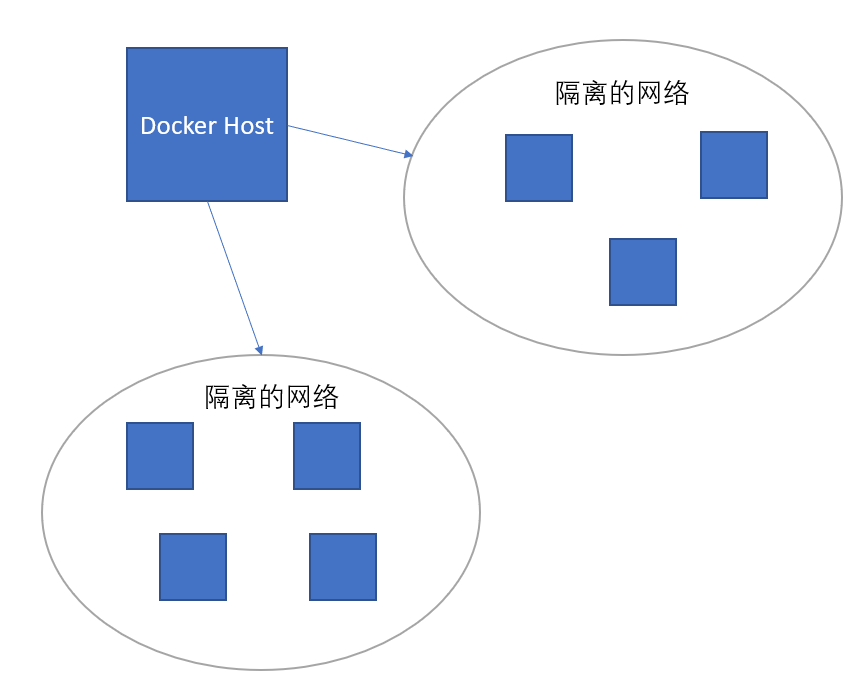
容器的网路,或者叫桥接的网络。
可以这样想,在一个Docker Host里,有许多容器,他们之间需要相互通信。我们可以使用容器名进行通信,尤其是开发的时候。
但是当容器比较多的时候,你可能就倾向于对一些容器进行隔离,或者叫做分组。
而我们通过Docker客户端就可以创建这种隔离的网络。每一个隔离网络里的容器可以相互通信,这时也使用容器名进行通信。
有了这种隔离的网络,对容器间的通信管理就方便多了。
创建容器网络的步骤
- 首先,创建一个自定义的桥接网络
- 然后,让容器运行于这个自定义的桥接网络。也可以让一个容器运行于多个网络中。
使用这个命令创建网络:
docker network create --driver bridge 网络名。
这句话就是使用桥接网络来建立一个自定义网络。

然后我让容器加入到这个网络里。其命令大致如下:
docker run -d --network=网路名 --name 网络内的容器名 镜像名。
首先为了演示方便,我把其余的容器都删掉了:

然后,我把现有的网络列举一下。docker network ls:
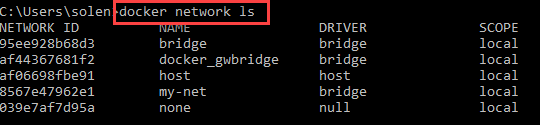
可以看到之前建立的my-net也在里面。
我们也可以inspect一下这个网络:
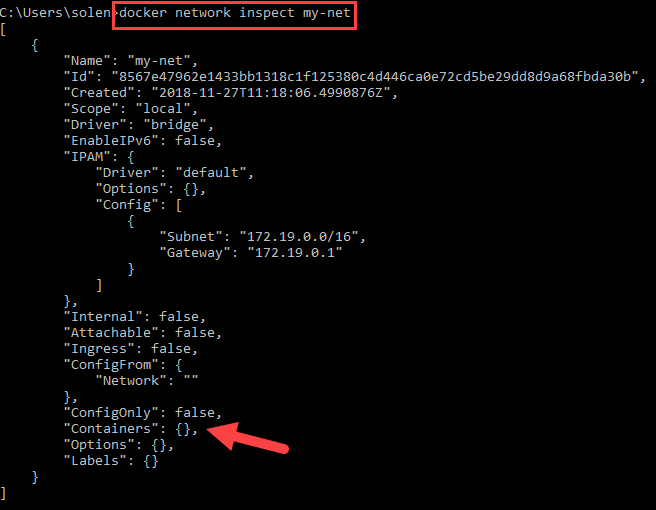
可以看到里面还没有任何的容器。
然后,我运行postgres的容器,让其加入该网络:

这时再次inspect该网络,可以看到这个容器已经进入网络了:
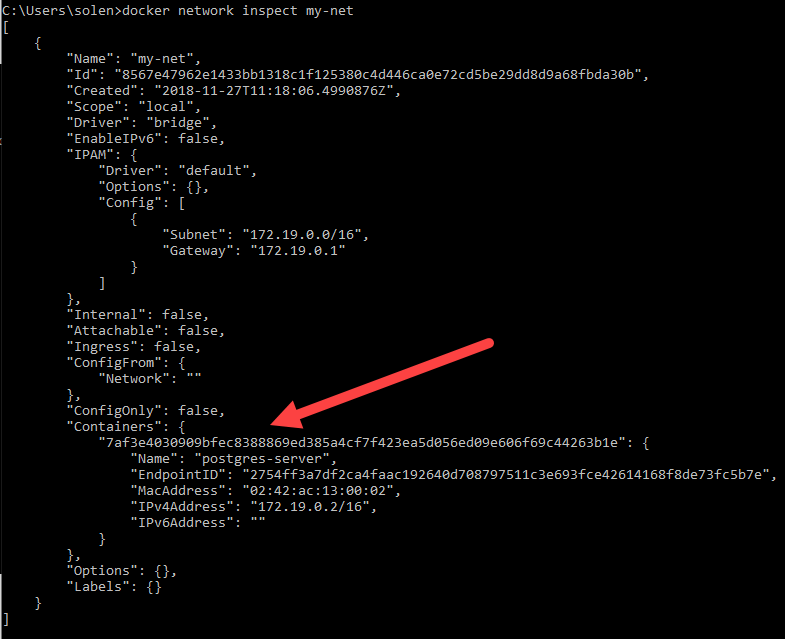
然后再把ASP.NET Core应用的容器添加到该网络:

注意这里不需要使用--link了。
再次inspect该网络:

可以看到里面有两个容器了。
然后访问http://localhost:5000,网站仍然可以正常访问:
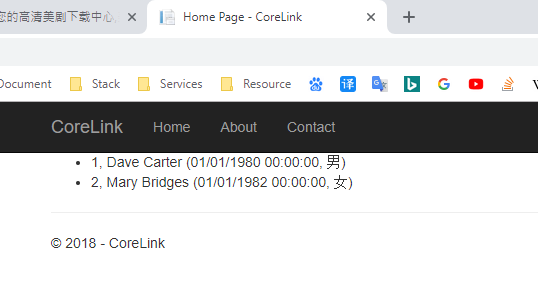
今天先到这。。。




 浙公网安备 33010602011771号
浙公网安备 33010602011771号